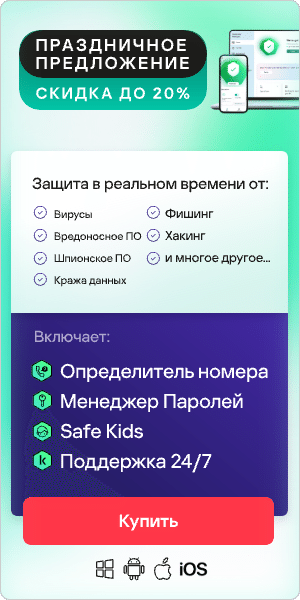Что такое режим инкогнито?
Режим инкогнито – это режим веб-браузера, позволяющий работать в интернете «под прикрытием». При работе в режим инкогнито удаляются локальные данные сеансов просмотра веб-страниц. Это означает, что локальная история поиска не сохраняется, а все файлы cookie, которые веб-сайт пытается загрузить на компьютер, удаляются или блокируются. Кроме того, отключены другие инструменты сбора данных, запись временных файлов и сторонние панели инструментов.
Что происходит при работе в режиме инкогнито?
Если режим инкогнито не используется, браузеры сохраняют веб-адреса всех посещаемых веб-страниц и хранят эту информацию даже по завершении сеанса просмотра. В дальнейшем это упрощает доступ к открываемым страницам. Браузер также записывает файлы cookie – небольшие текстовые файлы, предназначенные для хранения данных для входа на сайты, создания персонализированных веб-страниц и отображения рекламы на основе ваших действий в интернете.
При использовании режима инкогнито:
- Не записывается, и, следовательно, остается конфиденциальной история просмотров.
- Удаляются файлы cookie, что помогает сохранить конфиденциальность личных предпочтений.
- Можно войти в несколько учетных записей одновременно. Например, в окне инкогнито можно войти в рабочую учетную запись, а в обычном окне в это же время оставаться в своей личной учетной записи на том же сайте.
При использовании закладки в режиме инкогнито сохраняется конфиденциальность сеанса просмотра веб-страниц (поэтому он называется режимом конфиденциального просмотра). Как правило, режим конфиденциального просмотра используют для защиты личных данных и действий в интернете от других пользователей этих же устройств. Режим конфиденциального просмотра также является простым способом выхода с веб-сайтов при использовании чужого устройства, однако по окончании сеанса просмотра обязательно закрыть окно браузера.
После закрытия окна конфиденциального просмотра файлы cookie не сохраняются, поэтому вероятность отображения рекламы, связанной с посещенными в режиме инкогнито сайтами гораздо ниже. Однако вероятность того, что реклама не будет отображаться вообще, относительно невелика, поскольку происходит отслеживание IP-адреса. Кроме того, некоторые пользователи сообщают, что поиск в режиме инкогнито позволяет найти отели и авиабилеты по более выгодным ценам. Это связано с тем, что некоторые туристические сайты могут отображать более высокие цены исходя из географического положения пользователей или в результате многократных повторных посещений сайта для проверки стоимости.
Если не выполнять вход в учетную запись Google, никакие поисковые запросы не будут отображаться в истории учетной записи Google и не повлияют на будущие результаты поиска Google. Аналогично, если смотреть видео на YouTube или другом сервисе в режиме конфиденциального просмотра, при условии, что не выполнен вход в этот сервис, совершаемые действия не повлияют на рекомендации, которые выдаются при обычном режиме просмотра.
Действительно ли режим инкогнито является полностью конфиденциальным?
Важно знать об ограничениях режима инкогнито. Термин «режим конфиденциального просмотра» может ввести в заблуждение насчет того, что режим инкогнито обеспечивает большую конфиденциальность, чем на самом деле. В этом режиме удаляются данные просмотра, хранящиеся на компьютере, однако IP-адрес по-прежнему доступен. Это означает, что ваши действия в интернете могут отслеживаться интернет-провайдером, школой, работодателем и государственными учреждениями, а также на посещенных веб-сайтах. Чтобы этого не произошло, рекомендуется использовать более сложные инструменты, с применением шифрования, такие как виртуальные частные сети (VPN).
Кроме того, режим инкогнито не защищает от кибератак, таких как фишинг, вредоносные программы и вирусы. А если на устройстве уже установлены шпионские программы, они способны отслеживать ваши действия и красть конфиденциальную информацию, даже если вы работаете в режиме инкогнито. Компания Mozilla создала полезную страницу с подробным описанием распространенных заблуждений о режиме конфиденциального просмотра.
Режим конфиденциального просмотра предназначен для удаления локальных следов с посещаемых сайтов, истории поиска, отправляемых онлайн-форм и прочих данных. Он позволяет только скрыть ваши действия от других пользователей, имеющих доступ к этому персональному компьютеру.

Как войти в режим инкогнито?
Как перейти в режим инкогнито? В разных браузерах режим конфиденциального просмотра называется по-разному. Например, в Mozilla Firefox, Opera и Apple Safari он называется «Приватный просмотр», в Google Chrome – «Инкогнито», а в Microsoft Edge – «InPrivate». Ниже описаны способы включения режима конфиденциального просмотра в основных браузерах.
Google Chrome
В режиме инкогнито в Google Chrome не сохраняется история просмотра, файлы cookie, данные сайтов и информация, указываемая при заполнении форм, однако сохраняются загруженные файлы и закладки.
Чтобы включить режим инкогнито в Google Chrome на компьютере, или на устройствах Android, iPhone или iPad:
- Откройте Chrome.
- Откройте меню Инструменты (щелкните три вертикальные точки) в правом верхнем углу.
- Выберите «Новое окно в режиме инкогнито», чтобы открыть новое окно в режиме конфиденциального просмотра.
Горячие клавиши для режима инкогнито Google Chrome - Control+Shift+N . Окно в режиме инкогнито можно узнать по темному фону и стилизованному изображению шпиона слева от меню (трех вертикальных точек). При каждом открытии нового окна в Chrome отображается информация о том, что делается и чего не делается в режиме инкогнито.
Safari
По умолчанию в режиме конфиденциального просмотра в Safari при закрытии окна удаляются временные файлы: история просмотров, данные форм и файлы cookie.
Чтобы включить режим конфиденциального просмотра на Mac:
- Откройте Safari.
- На панели инструментов выберите «Файл».
- В меню выберите пункт «Новое частное окно».
Горячие клавиши для режима инкогнито в Safari - Shift+Command+N.
Mozilla Firefox
В режиме конфиденциального просмотра в Mozilla Firefox имеется дополнительная функция – защита от отслеживания. С помощью этой функции Mozilla защищает историю просмотров от сбора третьими лицами.
Чтобы включить режим инкогнито в Mozilla Firefox:
- Откройте Firefox.
- Откройте меню в правом верхнем углу (три горизонтальные линии) и выберите пункт «Новое приватное окно».
- Откроется новое приватное окно со значком фиолетовой маски в правом верхнем углу.
- Либо горячие клавиши Control+Shift+N для Windows или Command+Shift+N для Mac.
- Приватное окно Firefox имеет фиолетовую полосу, с помощью которой можно включить дополнительную функцию защиты от отслеживания.
Microsoft Edge
Microsoft Edge не сохраняет просмотренные страницы, данные форм и результаты поиска, однако загруженные файлы и закладки остаются на компьютере даже после закрытия окна конфиденциального просмотра – InPrivate. При закрытии окна InPrivate, браузеры Microsoft также отключают установленные сторонние панели и расширения.
Чтобы войти в режим инкогнито InPrivate в Microsoft Edge:
- Откройте Microsoft Edge.
- Щелкните правой кнопкой мыши значок Microsoft Edge на панели задач и выберите «Новое окно InPrivate».
- В Microsoft Edge выберите «Параметры и другие > Новое окно InPrivate».
Горячие клавиши для режима инкогнито в Microsoft Edge - Shift+Command+N.
кно в режиме InPrivate отмечено в браузерах Microsoft голубым овалом с надписью «InPrivate» справа от адресной строки, а сам экран браузера имеет полностью черный фон.
Сеанс InPrivate можно также запустить, щелкнув ссылку правой кнопкой мыши и выбрав Открыть ссылку в окне InPrivate. Этот вариант недоступен, если вы уже работаете в режиме конфиденциального просмотра. В этом случае при выборе варианта Открыть ссылку на новой вкладке ссылка открывается в режиме InPrivate.
Opera
Уровень конфиденциальности данных в режиме приватного просмотра в браузере Opera аналогичен другим браузерам. Кроме того, в этом режиме имеется функция, позволяющая включить VPN-соединение для дополнительной защиты действий, совершаемых в интернете.
Чтобы включить режим инкогнито в Opera:
- Откройте браузер Opera.
- Щелкните меню в левом верхнем углу.
- Выберите «Создать приватное окно», чтобы открыть окно в режиме конфиденциального просмотра.
- Либо горячие клавиши Control+Shift+N для Windows или Command+Shift+N для Mac.
Мобильные устройства
Войти в режим инкогнито на Android:
- На устройстве Android откройте браузер Chrome и в адресной строке нажмите на кнопку меню – три вертикальных точки.
- Появится раскрывающееся меню с доступными действиями: добавление страницы в избранное, открытие нового окна.
- Один из вариантов – «Новая вкладка инкогнито». Выберите его, и Chrome откроет новую вкладку в режиме инкогнито.
- Отобразится изображение шпиона в шляпе и очках, подтверждающее, что вы перешли в режим инкогнито.
- Вы можете переключаться между вкладками, открытыми в режиме инкогнито и в обычном режиме, нажимая на соответствующий значок в адресной строке. Конфиденциальный просмотр осуществляется только на вкладке в режиме инкогнито.
Войти в режим инкогнито на iPhone и iPad:
iOS 14:
- Откройте Safari и нажмите на значок с двумя квадратиками в нижней части экрана (если значок не отображается, коснитесь нижней части экрана).
- Нажмите «Частный доступ».
- Теперь нажмите на значок +, чтобы открыть новый сайт в окне конфиденциального просмотра (все существующие окна Safari также перейдут в режим конфиденциального просмотра).
- Чтобы вернуться к стандартному режиму, перейдите к диспетчеру страниц Safari (значок с двумя квадратиками), повторно нажмите «Частный доступ», чтобы отключить его, а затем нажмите на кнопку «Готово».
Признаком того, что включен режим конфиденциального просмотра, является темный фон веб-адреса и панели поиска, вместо белого или серого, используемого для стандартных окон.
iOS 15:
- В iOS 15 откройте Safari.
- Нажмите на значок с двумя квадратиками в правом нижнем углу экрана (в правом верхнем углу, если используется горизонтальная ориентация экрана).
- Нажмите на кнопку «1 вкладка» (или «X вкладок»).
- Выберите «Частный доступ».
- Нажмите на значок + в нижнем углу.
- Признаком того, что включен режим конфиденциального просмотра, является темный фон веб-адреса и панели поиска.
- Выполните эти же действия и повторно нажмите на кнопку «Частный доступ», чтобы вернуться к стандартному режиму.
Как сохранить конфиденциальность при работе в интернете?
Виртуальная частная сеть (VPN) обеспечивает более высокий уровень конфиденциальности, чем использование браузера в режиме инкогнито или режиме конфиденциального просмотра. VPN скрывает IP-адрес, являющийся уникальным идентификатором компьютера, телефона или планшета в интернете. Виртуальные частные сети шифруют данные, отправляемые и получаемые через интернет, что делает их нечитаемыми для тех, у кого нет ключа дешифрования.
Kaspersky Secure Connection обеспечивает безопасность при работе в интернете без снижения скорости.
Статьи по теме:
- Как сохранить конфиденциальность в сети при совпадении деловых и личных целей
- Соблюдение кибергигиены помогает обеспечить безопасность в сети
- Как скрыть свой IP-адрес
- Что такое цифровой след?
- Что такое интернет-безопасность?
Рекомендуемые продукты: